访问自己写的bootcss案例 打开
bootstarp这使用的是html5,所以我们的页面全部都要是html5的,
html5代码:
<!DOCTYPE html> <html> <head> <meta charset='utf-8'> <title>我是html页面</title>
先说一下栅格化:
.container 容器。 padding:15px 上下左右各15个px。 .container-fluid 这个类名是100%全异显示的。 以上这两个都是容器,不能相互嵌套使用。 .row 和 .column 这两个类的使用,必须在.container 这个容器中才可以正常使用。 .row 行 ; 使用: <div class=”row”> ****这里就是column**** </div> .column 列 .col-xs-number ; number 取值范围是 1-12 ,例如 col-xs-1, con-xs-4
container的宽度是根据屏幕大小来决定的。
container的宽度是多少呢?我们来看一张表:
屏幕宽度<768 | 屏幕宽度>768 | 屏幕宽度>992 | 屏幕宽度>1200 |
Container的宽度:自动 | Container的宽度:750 | Container的宽度:970 | Container的宽度:1170 |
1-12 | 1-12 | 1-12 | 1-12 |
.col-xs-1 | .col-sm-1 | .col-md-1 | .col-lg-1 |
备注说明:每一个列宽左右均有15个px,所有的column必须放在.row 中。 | |||
这样就可以了。
如果是平板或手机就使用 col-xs col-xm 这两个即可
如果说 col-xs-9 和 col-xs-4 并排放在一起,那么 col-xs-4就是另起一行。 因为他们加起来大于12了。
看看偏移量是如何来使用的:
.col-xs-offset-4 | <====> | 4个 col-xs-1 的宽度 |
.col-sm-offset-4 | <====> | 4个 col-sm-1 的宽度 |
.col-md-offset-4 | <====> | 4个 col-md-1 的宽度 |
.col-lg-offset-4 | <====> | 4个 col-lg-1 的宽度 |
这就是这个表格,其实上offset 就是在它的基础上,加上了一个 margin-left: width 这样的一个属性
col-xs-offset-8 就等于 8个col-xs-1 的宽度,这个宽度就是偏移量。 col-xs-5 这是它的宽度,如果指定过大,效果如下:
/**偏移量 这是不做其他的了,要知道1-12 **/
.col-xs-offset-1{
}
.col-sm-offset-1{
}
.col-md-offset-1{
}
.col-lg-offset-1{
}布置标题:
h1-h6 均可使用。 还提供了 h1 到 h6 的class类使用。
h1: 36px字体大小
h2: 30px字体大小
h3: 24px字体大小
h4: 18px字体大小
h5: 14px字体大小
h6: 12px字体大小 还提供了 标签 small 和 .small 类 副标题使用。
small这个标签的字体要比 h1 这里的字要小,且颜色有一定的变化。 淡一些。
bootstarp将全局的字体设置为14px,将行高设为1.428,这些属性直接赋于body元素上。另外<p>段落还设置了1/2行高。
.lend 可以使段落突出,字体加大到21px,加粗到300 ; margin-bottom:20px 就是这些变化。
<code>代码显示</code> <mark>高亮显示</mark> <del></del> <s></s> 这两个标签效果一样 <ins>我是外来文本</ins> 效果如图: <u></u> <small></small> <strong></strong> <i></i> 强调用词,技术词。 <kbd>ctrl+;</kbd> 显示出一个按钮的样子 <pre></pre> 会显示出一个圆角的框框。 如果想要限制高度可以加上一个类名:pre-scrollable,这样它的高度就不会超过350px
对齐方式: .text-left; 左对齐 .text-right; 右对齐 .text-center; 中间对齐 .text-justify; 两边对齐 英文大小: .text-lowercase 全部小写 .text-uppercase 全部大写 .text-capitalize 每个单词首字母大写
<blockquote> 我是引用元素符号 <footer>我是底部</footer> </blockquote> <blockquote> 我是引用元素符号 <footer>我是底部</footer> </blockquote>
显示效果:

表格:
table 它的类有: .table 每一行有一个下划线 .table-bordered 给表格添加上边框 .table-striped 奇数、偶数不同颜色。便于区分 .table-hover 鼠标经过的时候做出响应。 . table-responsive 响应式表格布局。 表格中每一行显示的颜色也可以定义: 在tr上去定义: tr class=”danger” .active .success .info .warning .danger 这几个类分别可以定义在 tr 这个class类上。 表单: .form-control 用于修饰 input textarea select 元素。 使用form-group 包裹。 form-group 这个以后做js验证的时候,有三个类名: .has-warning .has-error .has-success . 这还有一个has-feedback 这个类,添加额外图标,如果不加这个,则不起作用. has-feedback的使用: form-group 这里还有一个 input-group 这样的一个包裹, input-group 可以组合成不同的输入框和按钮: form标签上有两个类: form-inline 一行显示 form-horizontal 水平布局
按钮:
button 按钮<这是一个标签>
.btn .btn-default .btn-primary .btn-info .btn-success .btn-danger
.btn-warning .btn-action
按钮的大小也可以指定: .btn-xs 最小 .btn-sm 较小 .btn-lg 最大
.btn-block 整个块级元素 100%显示。
disabled=”disabled”
如何让图片更好的布局?
在图片上加上class=”img-responsive” 即可自适应大小。 如何上图片居中? .center-block
.img-circle .img-rounded .img-thumbnail
辅助类:
.text-primary
.text-success
.text-info
.text-warning
.text-danger
背景颜色:
.bg-primary
.bg-info
.bg-success
.bg-warning
.bg-danger
<p class=”bg-danger”>背景颜色的变化</p>
图标组件:
.glyphicon .glyphicon-ok
这个图标组件我们一般情况定义在 span 这个标签上。
<span class="glyphicon glyphicon-ok"></span> 这样就是 ![]() 的图标
的图标
按钮这个组件不是非得定义在container这个容器中,它定义在任何位置都是可以的。
按钮组:
.btn-toolbar 包围整个按钮组
.btn-group
.btn
写实例来说明一下:
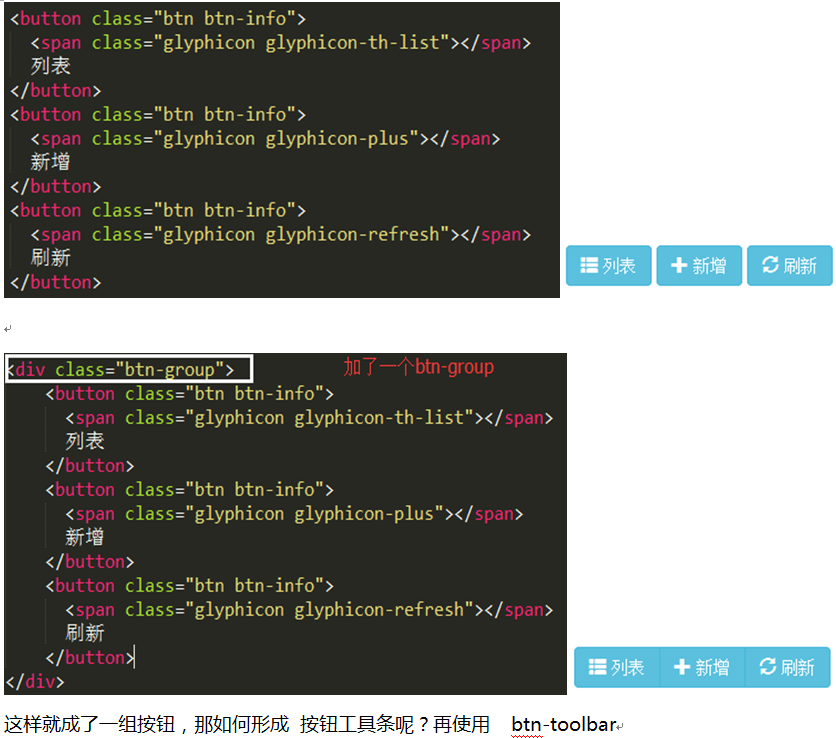
警告框
.alert
.alert-info
.alert-success
.alert-warning
.alert-danger
面版 panel
盒子
.panel
.panel-default
.panel-primary
.panel-success
.panel-info
.panel-warning
.panel-danger
.panel-heading
这里也还可以放h1-h6标签 .panel-title
.panel-body
这是body
.panel-footer 脚注不会从情境效果中继承样式,因为它不是重要的内容
如果以上不能满足您的需求,请直接访问url地址:
拼图CSS
http://www.pintuer.com/style/index/id/2/